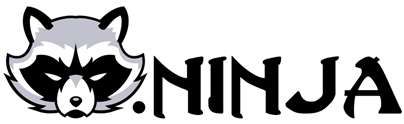Estava utilizando o Visual Studio Code para um projeto web e percebi que ele não “vem configurado de fabrica’ para rodar arquivos .js. Como esta é uma funcionalidade interessante, resolvi fazer este post para passar como resolvi este ‘problema’.
A forma que eu vou passar não é a única, mas foi a mais simples que eu encontrei.
Para conseguir executar scripts .js no VS Code, faça o seguinte:
- Instale o Node.JS;
- Durante a instalação, marque a opção de adicionar as referências do node ao Path da maquina;
- Abre o Visual Studio Code
- Instale a extensão: Code Runner Extension
- Feche e abra novamente o VS Code
Para executar um código agora, você pode utilizar o atalho padrão: Ctrl + Alt + N. O seu script será executado e o resultado exibido no console da IDE.
Espero ter ajudado.
The following two tabs change content below.


Arquiteto de Software e Desenvolvedor Backend (quase Fullstack), geralmente trabalho com C#, PowerShell, Python, Golang, bash e Unity (esse é mais por hobby). Estou sempre buscando algo novo para aprender, adicionando novas ferramentas ao meu cinto de utilidades.
Latest posts by Breno RdV (see all)
- O que é Metaclass e como ela funciona. (#python #dev #metaclass) - janeiro 11, 2023
- Entenda a mágica dos Generators. (#python, #dev, #generator, #iterator) - dezembro 28, 2022
- Ordenando um DataFrame por múltiplas colunas. (#python #pandas #jupyter #dev #data) - agosto 3, 2022